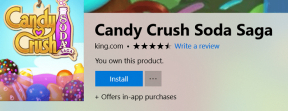5 најбољих начина да поправите Инстаграм прича да камера не ради
Мисцелланеа / / June 30, 2022
Инстаграм Сториес вам омогућава да тренутно делите фотографије или кратке видео записе. Постоји неколико сјајних начина да побољшате своје Инстаграм приче. На пример, можете додајте блок боја на своју Инстаграм причу и користите је као позадину. Да бисте објавили своју причу, једноставно превуците удесно са фееда да бисте приступили камери и спремни сте.

Али шта ако не можете да приступите камери за причу док користите апликацију Инстаграм? Овај пост ће вам пружити најбоље начине да поправите Инстаграм Стори Цамера не ради на вашем иПхоне-у или Андроид-у.
1. Присилно затворите и поново покрените Инстаграм
Почевши од најосновнијег решења, можете принудно затворити и поново покренути Инстаграм апликацију на свом иПхоне-у или Андроид-у. Ово је прва ствар коју треба да урадите сваки пут када апликација почне да се руши или неке њене функције не функционишу како треба. Можете погледати наш пост о томе шта се дешава када принудно затворите или принудно зауставите апликацију.
Ево како то можете да урадите.
Присилно затворите Инстаграм апликацију на иПхоне-у
Корак 1: Са почетног екрана вашег иПхоне-а, превуците прстом нагоре од дна и задржите.
Корак 2: Превуците нагоре прозор апликације Инстаграм да бисте га уклонили из позадине.

Корак 3: Поново отворите апликацију Инстаграм и проверите да ли Стори Цамера ради.
Присилно затворите Инстаграм апликацију на Андроиду
Корак 1: Дуго притисните икону апликације Инстаграм на свом Андроид-у.

Корак 2: Додирните икону „и“ да бисте отворили информације о апликацији.

Корак 3: У менију Информације о апликацији додирните Принудно прекини или Принудно заустави.

4. корак: Након неког времена отворите апликацију Инстаграм и проверите да ли Стори Цамера ради.
2. Избришите Инстаграм кеш
Кеш меморија апликације прикупља податке као што су информације за пријаву, резултати претраге, често посећене странице и још много тога како би побољшао перформансе апликације. Исто важи и за све апликације и можете прочитати наш водич да бисте сазнали шта се дешава да обришете кеш апликације Инстаграм. Дакле, чишћење кеша апликације Инстаграм је оно што треба да испробате. Пратите ове кораке.
Избришите Инстаграм кеш на иПхоне-у
Искрено, не можете избрисати кеш апликације за било коју апликацију на вашем иПхоне-у. Међутим, можете погледати све податке које је апликација прикупила и предузети потребне радње. Ево како то можете да урадите за Инстаграм.
Корак 1: Отворите апликацију Подешавања на свом иПхоне-у.

Корак 2: Померите се мало надоле и изаберите Генерал.

Корак 3: Додирните иПхоне Стораге.

Можда ћете морати да сачекате неколико секунди да бисте видели информације о складиштењу.
4. корак: Када се учита, додирните Инстаграм.

Величина апликације ће вам рећи колико простора за складиштење заузима Инстаграм на вашем иПхоне-у.

Информације о документима и подацима су величина кеша ваше апликације.

Сада ћете имати 2 опције - Оффлоад Апп и Делете Апп.
Апликација за скидање: Ова опција ће уклонити простор за складиштење који користи апликација на вашем иПхоне-у.

Избриши апликацију: Ова опција ће деинсталирати Инстаграм и ваши документи и подаци (кеш апликације) ће бити избрисани.

У овом случају, препоручујемо да избришете Инстаграм и поново га инсталирате на свој иПхоне. Након што се пријавите на свој налог, можете проверити да ли Стори Цамера ради или не.
Избришите Инстаграм кеш на Андроид-у
Корак 1: Дуго притисните икону апликације Инстаграм да бисте открили опције.

Корак 2: Додирните икону „и“ да бисте отворили мени Информације о апликацији.

Корак 3: Додирните Коришћење меморије са листе опција у менију Информације о апликацији.

4. корак: Додирните Обриши кеш.

5. корак: Затворите апликацију Подешавања и отворите Инстаграм да видите да ли је проблем решен.

3. Поново активирајте приступ камери за Инстаграм
Камера Инстаграм прича захтева приступ камери на вашем иПхоне-у или Андроид-у. Могуће је да сте грешком онемогућили приступ камери и заборавили да је омогућите. Ако то није случај, још увек можете поново активирати приступ камери за Инстаграм. Пратите ове кораке.
За иПхоне
Корак 1: Отворите апликацију Подешавања.

Корак 2: Померите се надоле и додирните Инстаграм.

Корак 3: Проверите да ли је прекидач за камеру зелен или не.
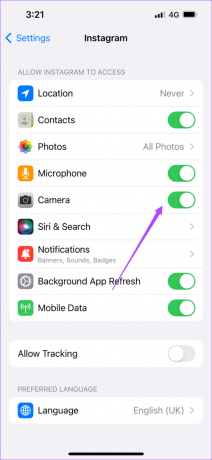
4. корак: Ако јесте, додирните га да бисте онемогућили приступ. Затим додирните поново да бисте је омогућили.
5. корак: Затворите апликацију Подешавања, отворите Инстаграм и проверите да ли Инстаграм Стори Цамера ради.

За Андроид
Корак 1: Дуго притисните икону Инстаграма да бисте открили опције.

Корак 2: Додирните икону „и“ да бисте отворили информације о апликацији.

Корак 3: Изаберите Дозволе у менију Информације о апликацији.

4. корак: У менију Дозволе апликације додирните Камера.

5. корак: Можете да изаберете или „Питај сваки пут“ или „Дозволи само док користите апликацију“.

Корак 6: Затворите апликацију Подешавања, отворите Инстаграм и проверите да ли је проблем решен.

4. Ажурирајте апликацију Инстаграм
Ако вам горњи кораци нису помогли, могуће је да се суочавате са овим проблемом због грешке у вашој тренутној верзији Инстаграма. Предлажемо да преузмете и инсталирате најновију верзију апликације на свој иПхоне или Андроид. Ако сте већ деинсталирали и поново инсталирали Инстаграм на свом иПхоне-у, можете прескочити овај корак.
Преузмите Инстаграм за иПхоне
Преузмите Инстаграм за Андроид
5. Поново покрените свој иПхоне или Андроид
Последње решење које бисмо препоручили након ажурирања Инстаграм апликације је поновно покретање вашег иПхоне-а или Андроид-а. Ово ће дати нови почетак оперативном систему вашег телефона. Пратите ове кораке.
Поново покрените иПхоне
Корак 1: Дуго притисните дугме за напајање и дугме за појачавање или смањивање јачине звука заједно на вашем иПхоне-у.
Корак 2: Када се појави опција, превуците прстом налево да бисте искључили свој иПхоне.
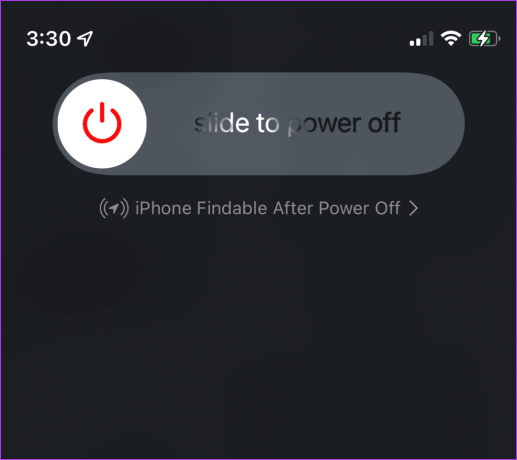
Корак 3: Дуго притисните дугме за напајање да поново покренете свој иПхоне.
4. корак: Отворите апликацију Инстаграм и погледајте да ли Стори Цамера ради.

Поново покрените Андроид
Корак 1: Дуго притисните дугме за напајање на свом Андроид-у.
Корак 2: Додирните Рестарт.

Корак 3: Када се ваш Андроид поново покрене, отворите Инстаграм да видите да ли Стори Цамера ради.

Поделите своју причу на Инстаграму
Дељење приче на Инстаграму је забаван начин да се повежете са пријатељима. Међутим, пазите да не дате превише информација о себи, својим пријатељима или било коме другом, чак ни случајно. Погледајте најбољи савети за заштиту свог Инстаграм налога.
Последњи пут ажурирано 30. јуна 2022
Горњи чланак може садржати партнерске везе које помажу у подршци Гуидинг Тецх. Међутим, то не утиче на наш уреднички интегритет. Садржај остаје непристрасан и аутентичан.